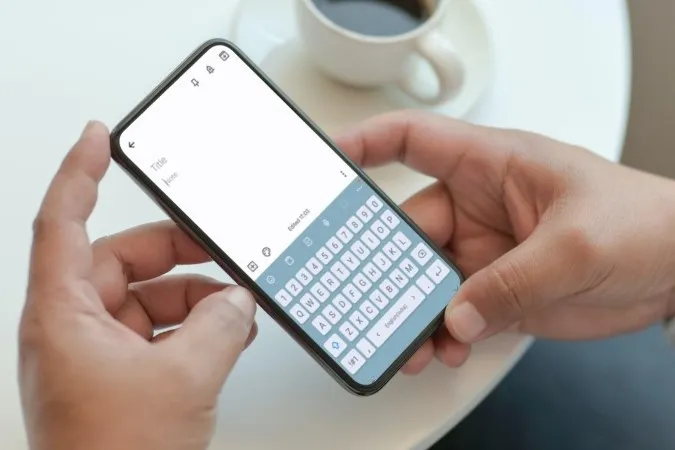Aunque One UI ofrece numerosas opciones de personalización, no todas son fácilmente accesibles. Por ejemplo, si intenta cambiar el tema del teclado Samsung, sólo verá cuatro opciones básicas: claro, claro sólido, oscuro y oscuro sólido. Afortunadamente, no tiene que conformarse con esas aburridas opciones. Puede utilizar un par de módulos de Good Lock-KeysCafe y Theme Park-para dar estilo a su Teclado Samsung con temas personalizados. Veamos cómo cambiar el tema del teclado Samsung.
Nota: Good Lock sólo está disponible en teléfonos Galaxy insignia (dispositivos que ejecutan One UI, no One UI core). Si no está seguro, diríjase a Ajustes > Acerca del teléfono > Información de software para comprobar qué versión tiene.
Cambie el tema del teclado Samsung con KeysCafe y Theme Park
Utilizando módulos de Good Lock como KeysCafe y Theme Park, puede desbloquear varias opciones de personalización para su teclado Samsung y darle un nuevo aspecto. Para utilizar estos módulos de Good Lock, primero tendrá que descargar la aplicación Good Lock de Galaxy Store, si aún no lo ha hecho. Una vez que lo haya hecho, siga los siguientes pasos para cambiar el tema de su Teclado Samsung.
1. Abra la aplicación Good Lock en su teléfono. En la pestaña Maquillaje, localice el módulo KeysCafe y pulse el icono de descarga situado junto a él.
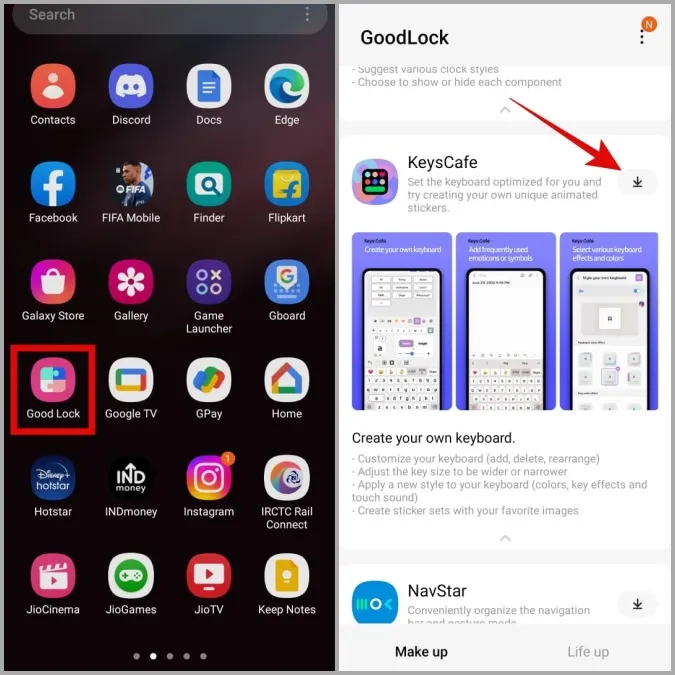
2. Esto le llevará a la aplicación Galaxy Store. Toque el botón Instalar ahora para descargar el módulo KeysCafe en su teléfono.

3. Vuelva a la app Good Lock y localice ahora el módulo Theme Park. Toque el icono de descarga situado junto a él e instálelo desde Galaxy Store.
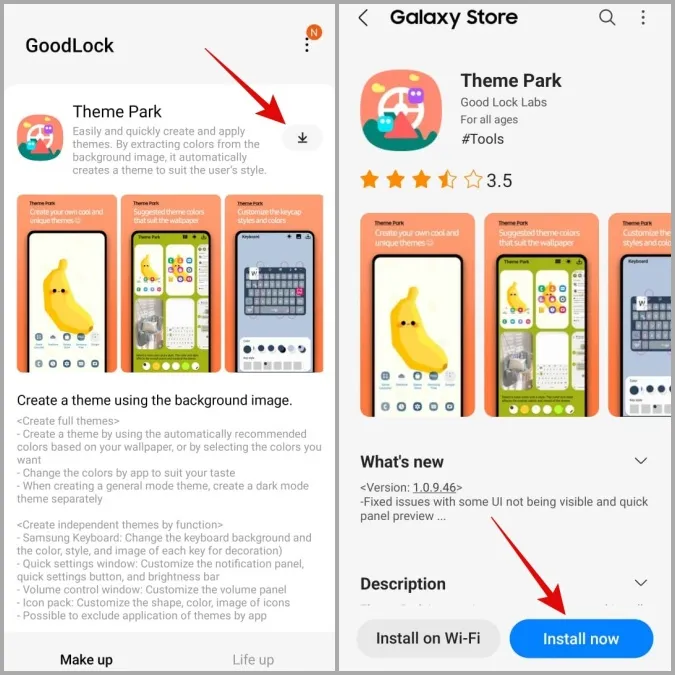
4. Ahora, abra la aplicación KeysCafe en su teléfono.
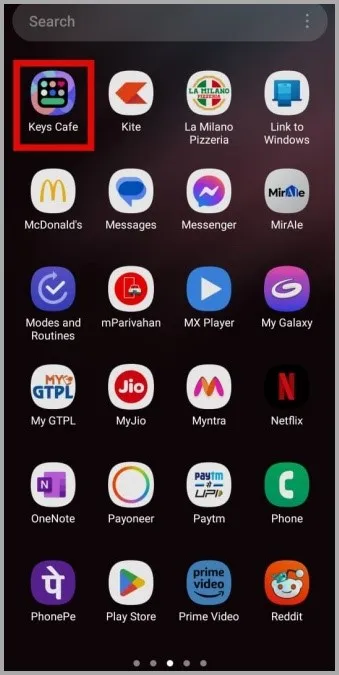
5. Pulse sobre Estilizar su propio teclado y active el conmutador en el siguiente menú.
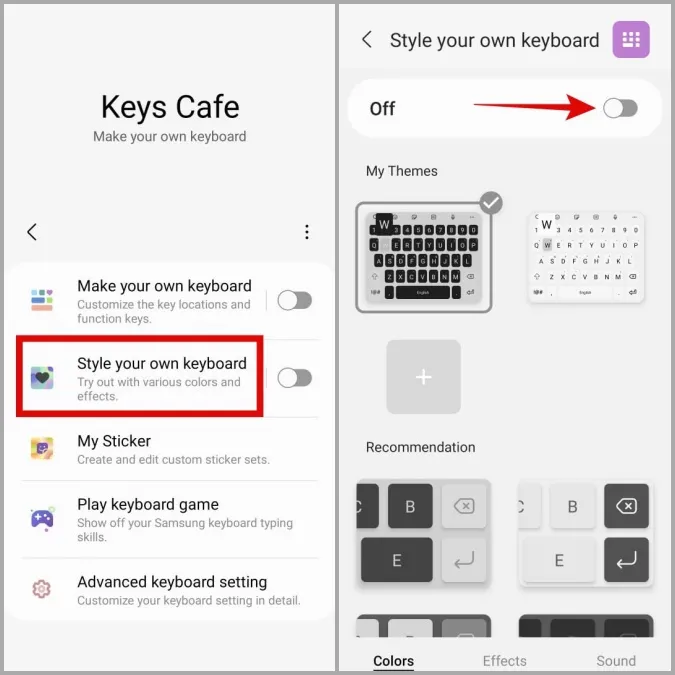
6. Desplácese por los temas disponibles y seleccione el que desee utilizar. A continuación, pulse Aplicar.
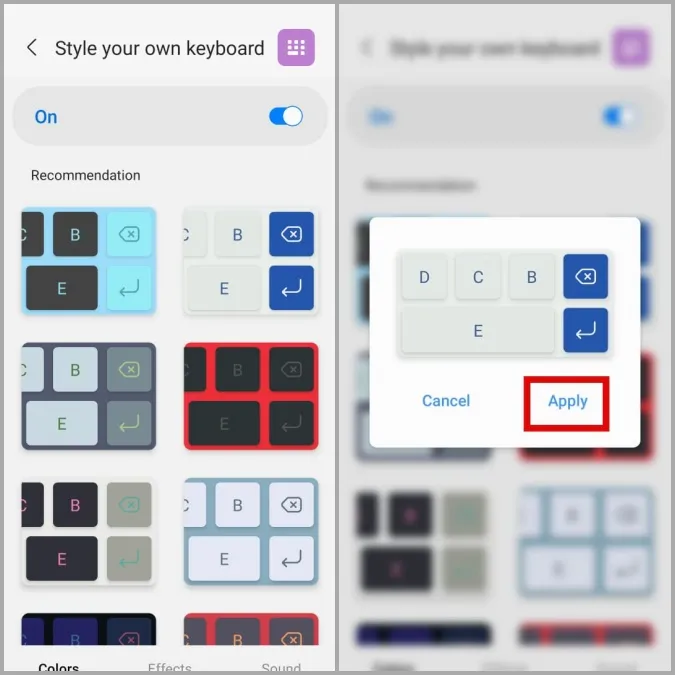
Una vez completados los pasos anteriores, el tema de su teclado Samsung habrá cambiado.
También puede probar varios efectos de color del teclado y sonidos táctiles yendo a las pestañas Efectos y Sonido en KeysCafe.
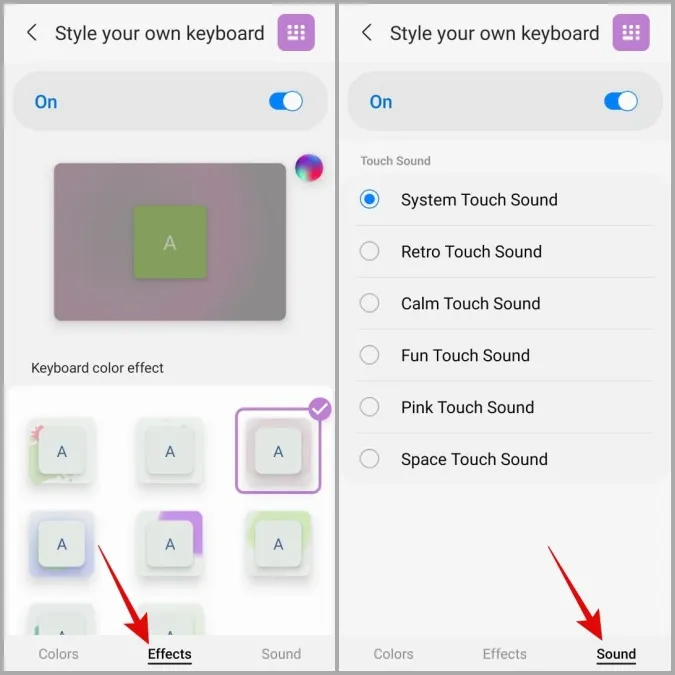
Cómo crear un tema de teclado Samsung personalizado
Si las opciones de tema por defecto en KeysCafe no son lo suficientemente buenas para usted, puede utilizar el módulo Theme Park para diseñar su propio tema de Teclado Samsung. Esto le permitirá personalizar todos los aspectos de su teclado. Veamos cómo.
1. Abra la aplicación Theme Park en su teléfono.
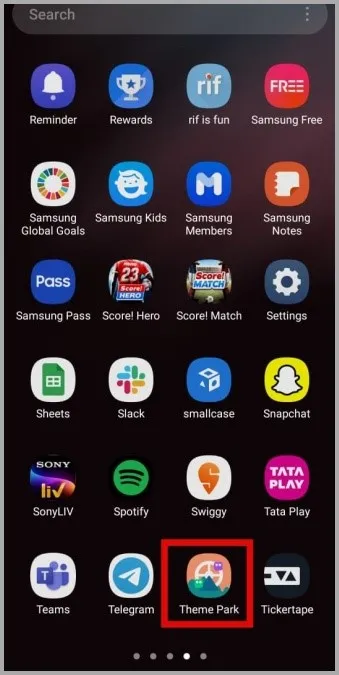
2. Navegue hasta la pestaña Teclado y pulse el botón Crear nuevo en la parte inferior.
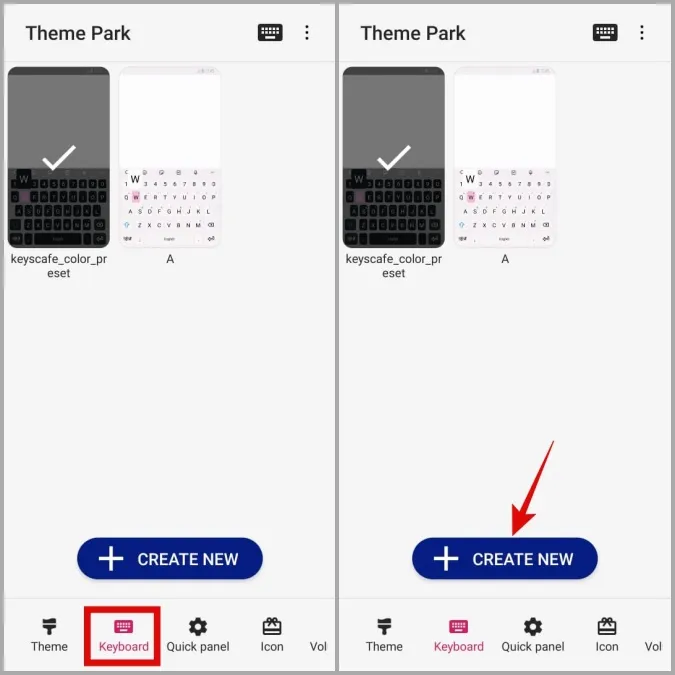
3. En Estilo de teclado, seleccione la opción que prefiera.
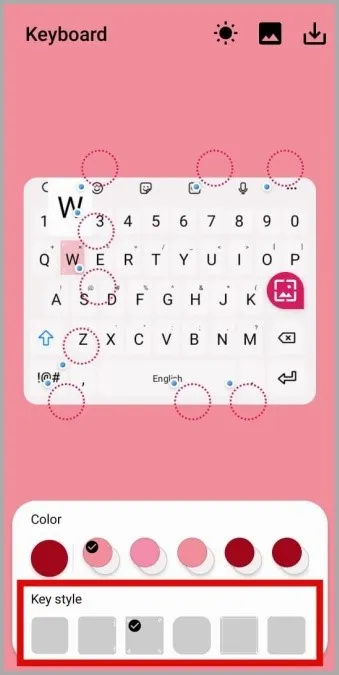
4. En la vista previa del teclado, observará varios círculos de puntos, cada uno de los cuales representa un elemento diferente del teclado. Pulse sobre el elemento que desee cambiar.
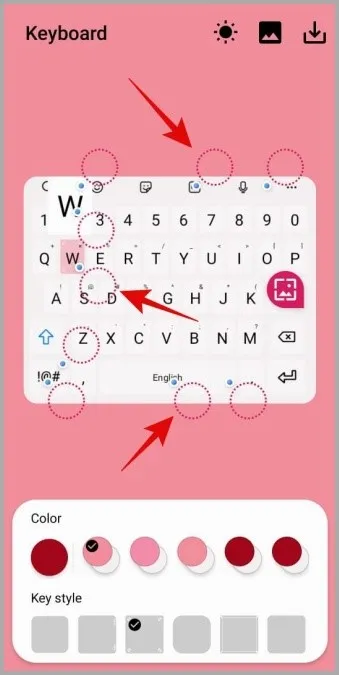
5. Pulse en Color y seleccione el color que prefiera. A continuación, pulse Aceptar.
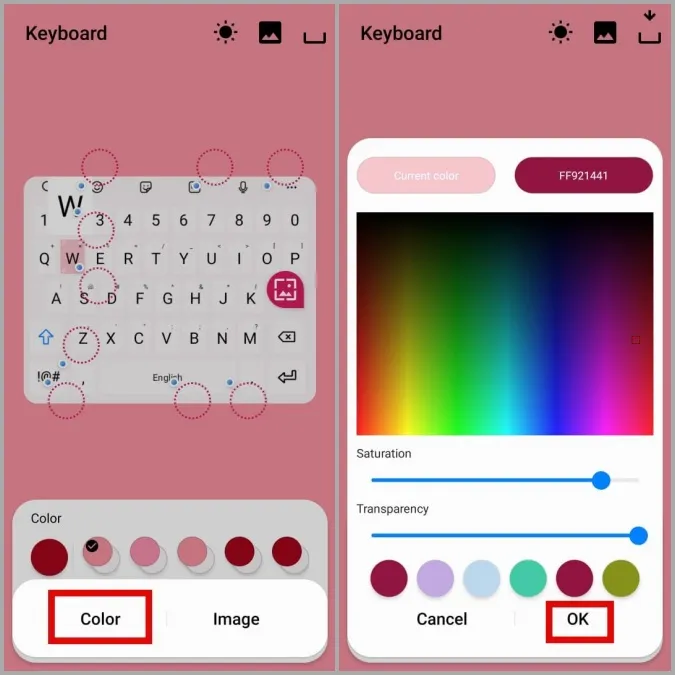
6. Repita este proceso para personalizar todos los elementos del teclado a su gusto.
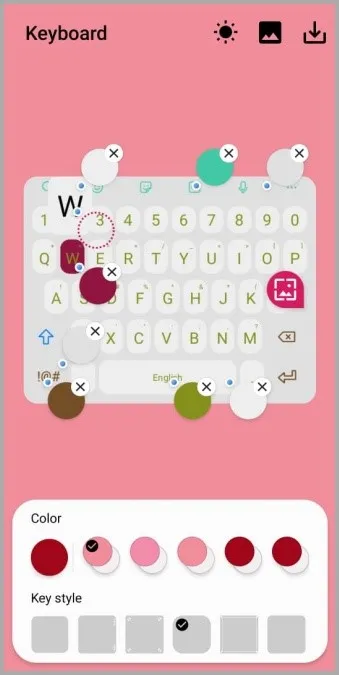
7. A continuación, toque el icono del sol en la parte superior para cambiar al modo oscuro y personalizar el aspecto del teclado en dicho modo.
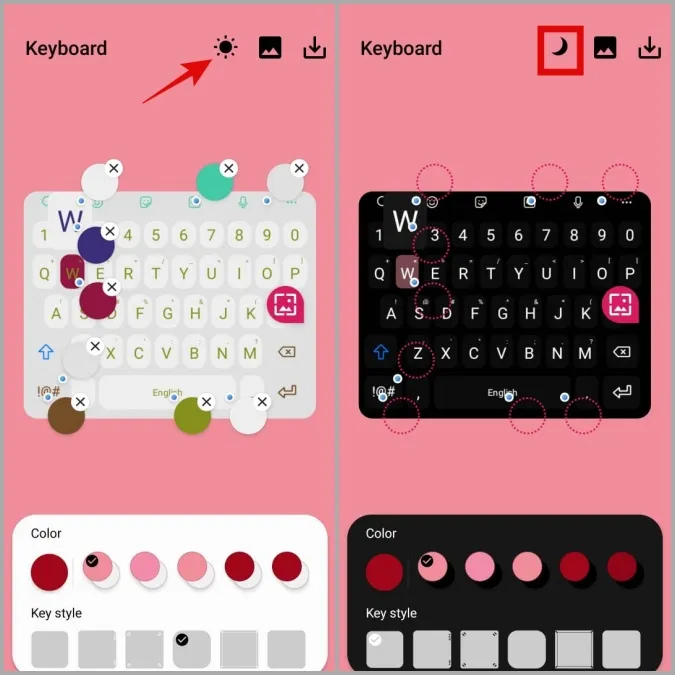
7. Una vez que haya terminado de crear un tema, toque el icono de descarga en la esquina superior derecha. Introduzca un nombre adecuado para su tema y pulse Aceptar.
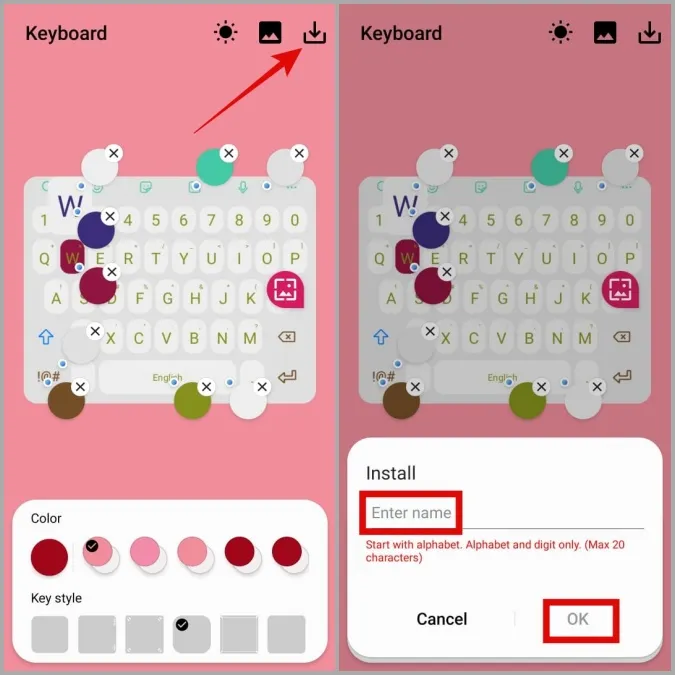
8. Una vez instalado su tema, pulse sobre él y seleccione Aplicar.
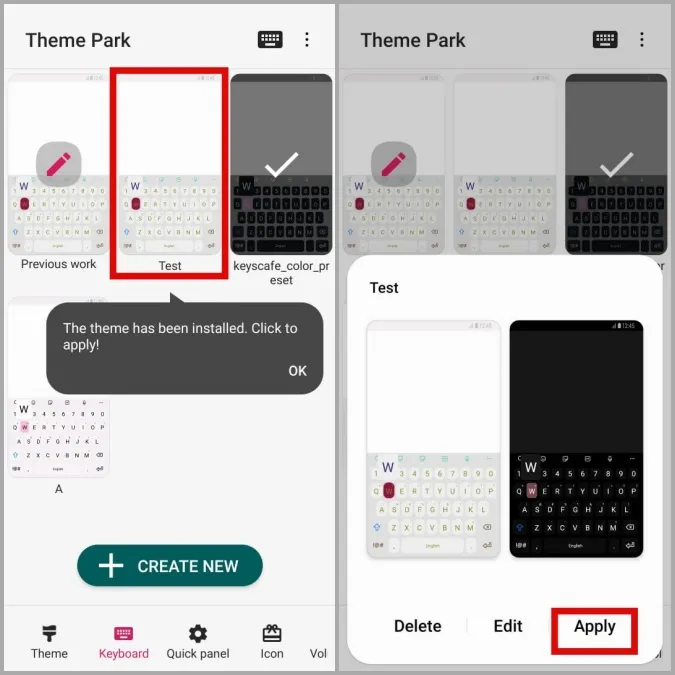
Puede repetir los pasos anteriores para crear tantos temas como desee y cambiar entre ellos.
Cómo añadir una imagen de fondo al teclado Samsung
Otra forma de personalizar su Teclado Samsung es añadirle una imagen de fondo personalizada. Si está interesado en hacerlo, a continuación le explicamos cómo utilizar Theme Park para añadir una imagen de fondo a su teclado Samsung.
1. Abra la aplicación Theme Park. 2. En la sección Teclado, pulse el botón Crear nuevo. También puede elegir uno de los temas existentes.
2. Pulse el icono de imagen de la derecha y seleccione Galería.
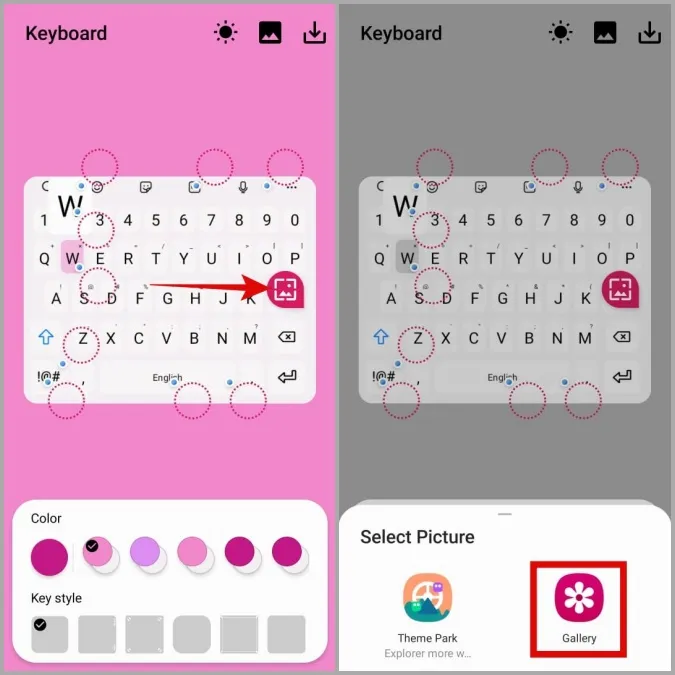
3. Seleccione la imagen que desea utilizar. Toque el icono de descarga en la esquina superior derecha y guarde su tema.
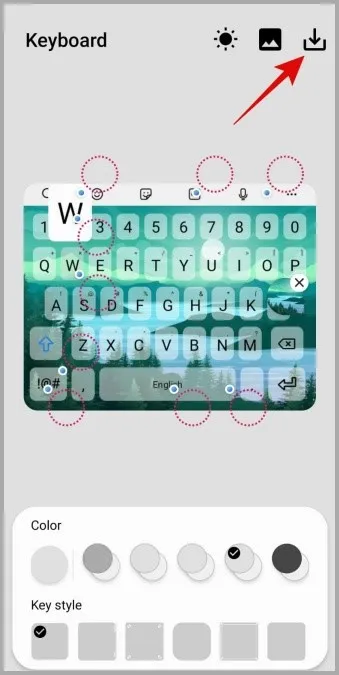
4. Por último, seleccione su tema personalizado y pulse Aplicar.
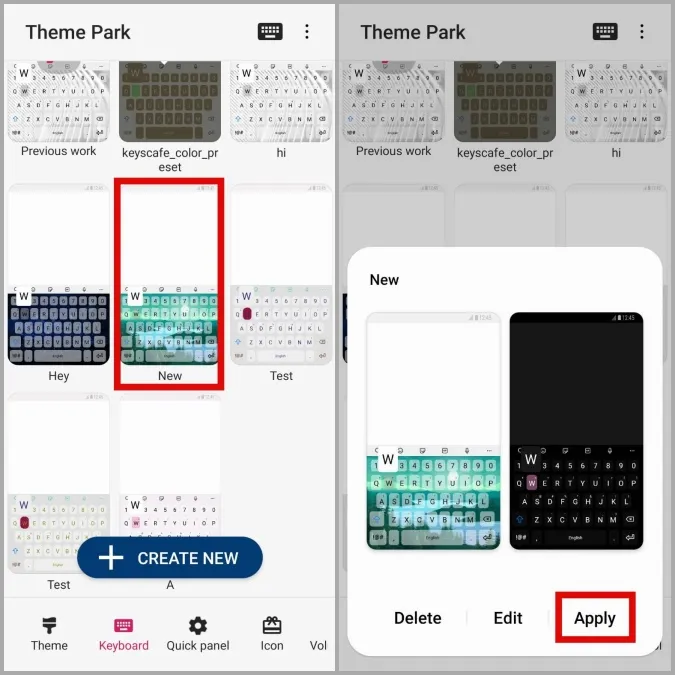
Una vez aplicado, abra su teclado en cualquier aplicación para previsualizar los cambios.
Hágalo suyo
Esperemos que se haya divertido personalizando su teclado Samsung con los módulos Good Lock mencionados anteriormente, y que su teclado tenga ahora exactamente el aspecto que desea.
KeysCafe y Theme Park no son los únicos módulos Good Lock interesantes. Hay numerosos módulos Good Lock que merece la pena probar, como RegiStar (para activar la función de toque posterior) y Clockface (para personalizar el estilo del reloj).